c盘日志文件怎么删除 win10日志文件清理方法
更新时间:2024-03-19 13:45:06作者:xtang
在使用Windows 10操作系统的过程中,C盘日志文件可能会占用大量的存储空间,影响系统运行速度,及时清理C盘日志文件是非常重要的。在Win10系统中,我们可以通过一些简单的方法来删除日志文件,从而释放磁盘空间,提高系统性能。接下来我们将介绍一些Win10日志文件清理的方法,帮助您轻松解决C盘存储空间不足的问题。
步骤如下:
1.找到“c盘”
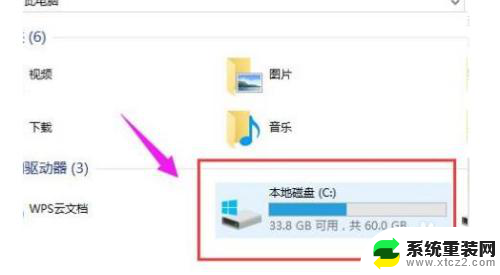
2.右击c盘选择“属性”
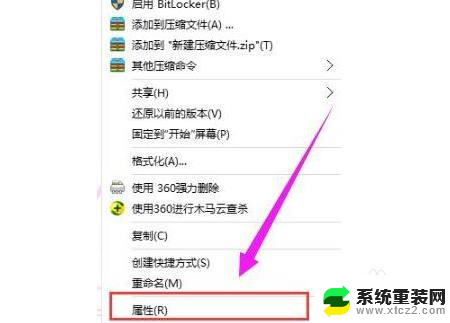
3.点击下方的“磁盘清理”
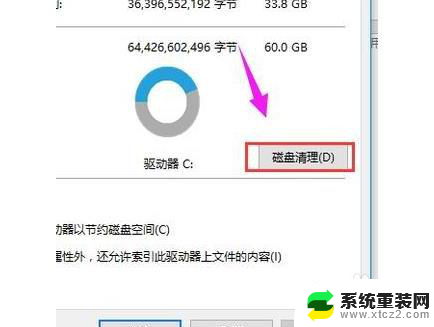
4.进入扫描阶段等待即可
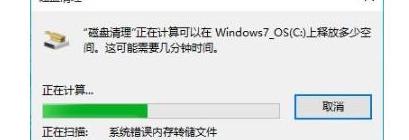
5.点击下面的“清理系统文件”
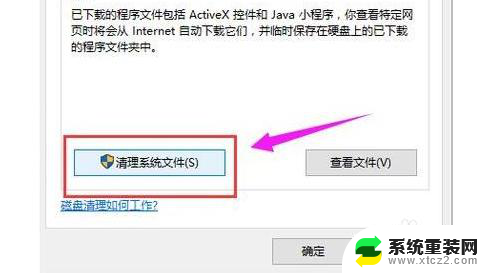
6.再次等待磁盘清理
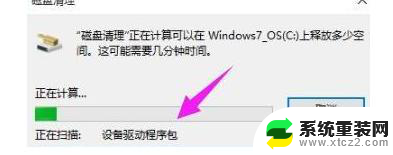
7.勾选“以前的Windows 安装”点击“确定”即可
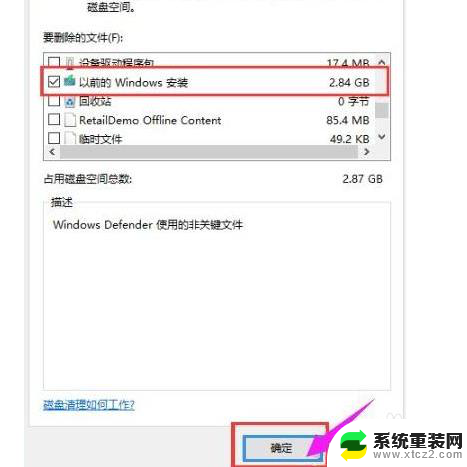
以上就是如何删除C盘的日志文件的全部内容,如果您不了解,可以按照本文的方法进行操作,希望能帮助到大家。
c盘日志文件怎么删除 win10日志文件清理方法相关教程
- windows报错日志在哪 Win10系统日志查看方法和步骤
- 怎样删除临时文件 如何清理win10系统中的临时文件
- c盘用户里的文件可以删除吗 Win10电脑用户文件夹里可以删除哪些文件
- windows10c盘用户文件夹可以删除吗 Win10电脑C盘用户文件夹可删除的内容
- win10c盘windows c盘windows文件夹清理工具
- 怎么清除电脑搜索记录 win10清除文件搜索记录方法
- c盘删除系统备份 Win10如何删除系统备份和映像文件
- win10更新文件在哪里删除文件 win10系统更新文件删除步骤
- 怎么删除搜索栏的记录 清除Win10文件搜索记录的步骤
- win10下载到桌面的文件如何删除 电脑桌面文件删除方法
- win10怎么设置触摸滚轮 笔记本触摸板怎么设置滚动功能
- win10麦克风音量怎么调大 win10怎么调整麦克风音量大小
- 如何把桌面的图标隐藏 Windows10系统显示隐藏桌面图标的方法
- 电脑显存一般多大 如何在Win10系统中查看显卡显存大小
- win10还原系统怎么还原 Win10一键还原教程
- win10电脑怎么连接宽带网络 win10宽带连接设置教程
win10系统教程推荐
- 1 win10快捷方式怎么创建 在Win 10桌面上如何创建快捷方式
- 2 电脑开机密码输错了,电脑被锁定怎么办 Windows10系统密码输错被锁住了怎么恢复登录
- 3 电脑上面的字怎么调大小 WIN10电脑系统如何修改系统字体大小
- 4 电脑一直弹出广告怎么办 win10电脑弹广告怎么办
- 5 win10无法找到局域网电脑 Win10系统无法发现局域网内其他电脑解决方法
- 6 电脑怎么更改默认输入法 win10怎么设置中文输入法为默认
- 7 windows10激活免费 免费获取Win10专业版激活密钥
- 8 联想win10忘记密码无u盘 Windows10忘记开机密码怎么办
- 9 window密码咋改 win10开机密码修改教程
- 10 win10怎么强力删除文件 笔记本文件删除技巧